|
excel表格双击单元格自动移动到最底部的单元格是怎么回事?当我们在打开Excel表格的时候有时候需要获取表格中的内容,通常习惯性的会去双击某个单元格来对指定单元格中的数据进行修改或者获取该单元格的数据,有时候在双击点击单元格的时候会自动移动到Excel表格最底部的单元格上,是怎么回事呢?该功能是单元格拖放功能的附加功能,在光标成十字箭头状态,点击单元格上下左右边框,会自动定位到上下左右的顶端。如果需要关闭该功能的话只需按下面方法进行操作即可,但是大家需要注意的是,取消这个功能,无法正常拖放单元格哦!
Excel单元格双击到底部的解决方法:
菜单里的:工具——选项---编辑一栏中的“单元格拖放功能”前的勾去掉 点击确定保存设置即可。
若是较高版本的Excel 2010以上的版本可以这么操作:
1、点击【文件】;
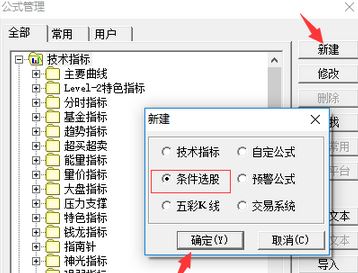
2、在文件界面左侧底部点击“选项”;
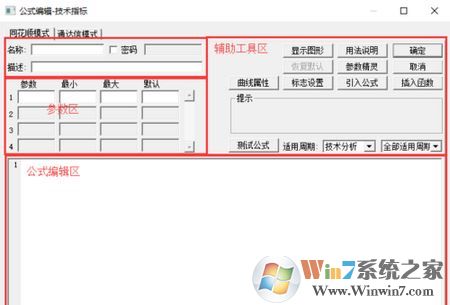
3、接着在左侧点击【高级】选项,在右侧我们找到【启用填充柄和单元格拖放功能】,将该选项的勾去掉 然后点击确定保存设置即可!

以上便是Excel双击单元格会移动到最下面单元格位置的解决方法!
相关文章:
excel除法、乘法、加减法怎么用?excel中乘除加减建议运算方法
Excel汉字转拼音|Excel文字批量转拼音的方法(附完整模块) |